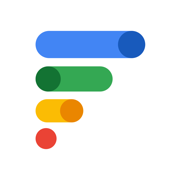 Google Fi Wireless软件
V96 最新版
安装到手机
Google Fi Wireless软件
V96 最新版
安装到手机
 谷歌浏览器app安卓下载
118.0.5993.65 官方正版
安装到手机
谷歌浏览器app安卓下载
118.0.5993.65 官方正版
安装到手机
 google play 游戏最新版
2023.08.46243 官方版
安装到手机
google play 游戏最新版
2023.08.46243 官方版
安装到手机
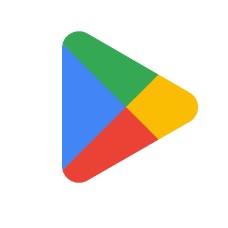 谷歌应用市场2023最新版官方下载
v37.8.25 安卓版
安装到手机
谷歌应用市场2023最新版官方下载
v37.8.25 安卓版
安装到手机
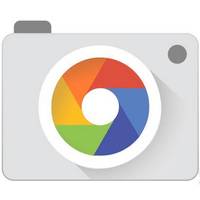 谷歌相机MGC通用版
v8.8.224.529100705.13 最新版
安装到手机
谷歌相机MGC通用版
v8.8.224.529100705.13 最新版
安装到手机
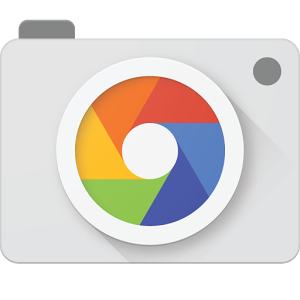 谷歌相机全机型通用版2023
v8.8.224.529100705.13 最新版
安装到手机
谷歌相机全机型通用版2023
v8.8.224.529100705.13 最新版
安装到手机
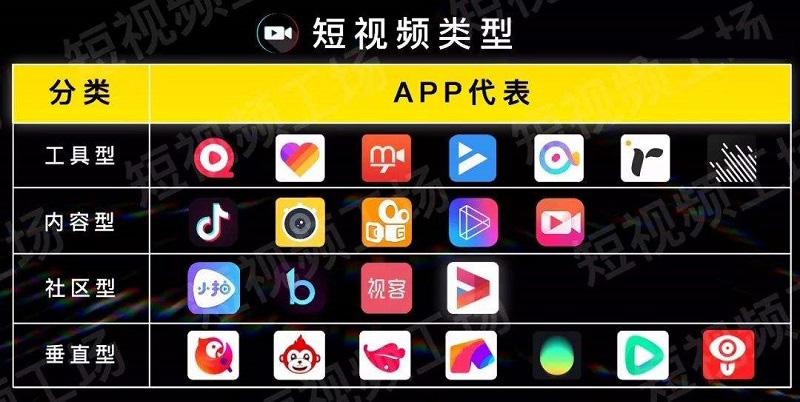 成为视频人的app软件有哪些好用
成为视频人的app软件有哪些好用
 快手app大全
快手app大全
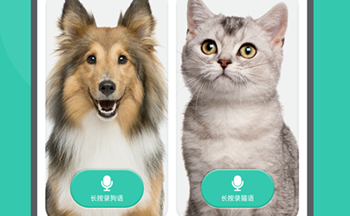 宠物交流器
宠物交流器
 南瓜电影系列app
南瓜电影系列app
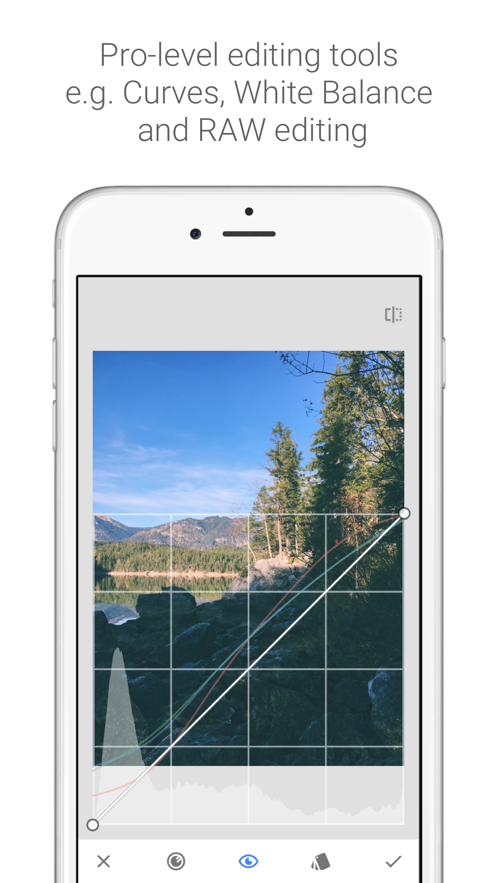
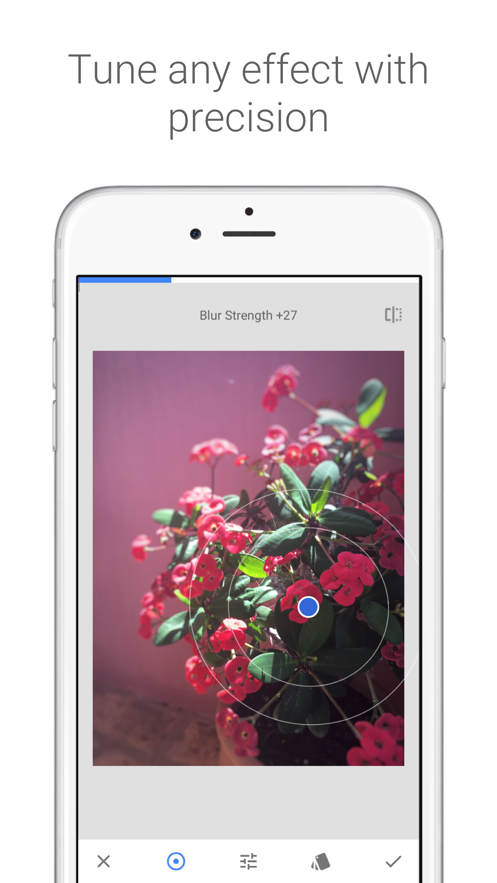

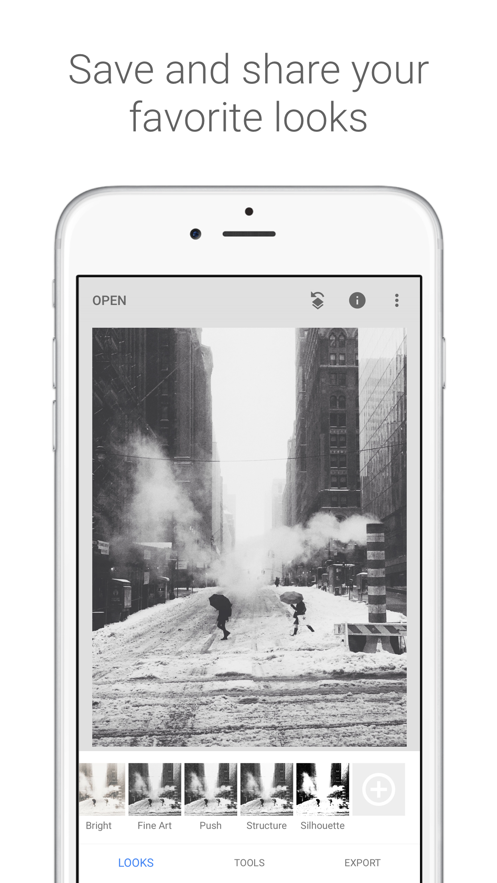
利用新版Snapseed对照片进行专业编辑。Snapseed是一款由谷歌推出的免费照片编辑应用程序,它可以让用户使用简单而强大的工具轻松地对照片进行编辑和增强。如果你比较追求专业级别的照片排版和修图模式的话那么可以试试这个软件。
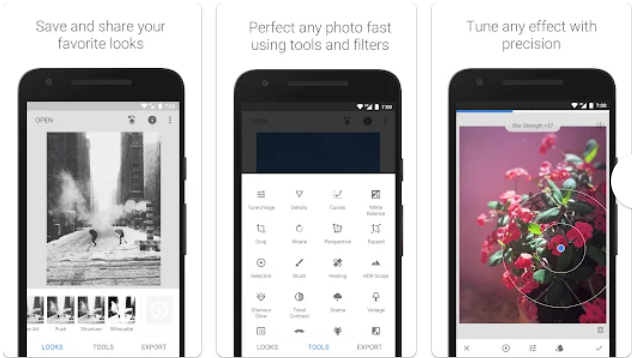
Snapseed是由Google开发的一款全面而专业的照片编辑工具。
29种工具和滤镜,包括修复、画笔、结构、HDR和透视等功能(见下面的列表)
可打开JPG和RAW文件
可保存个人样式,方便日后将其应用到新照片中
局部滤镜画笔
可通过精确控制微调所有样式
工具、滤镜和面孔
RAW显影–可打开和微调RAWDNG文件;将文件无损保存或导出为JPG
调整图片–自动调整曝光和颜色,或通过精确控制手动调整
突出细节–突显图片的表面结构
剪裁–将图片剪裁为标准尺寸或根据需要自由裁剪
旋转–将图片旋转90°,或根据水平线将倾斜的图片校正
透视–校正倾斜的线条并使水平线或建筑物更具几何之美
白平衡-调整颜色让图片看起来更自然
画笔-局部调整曝光、饱和度、亮度或色温
局部调整-知名的“控制点”技术:在图片上最多设置8个点,然后指定美化效果,接下来的工作交给算法即可
修复-移除集体照中的不速之客
晕影-在图片的角落添加柔和的阴影,营造出类似用大光圈拍摄的美丽效果
文字-添加艺术化或纯文本样式的文字
曲线-精确控制照片中的亮度等级
展开-增加画布尺寸,并以智能方式利用图片内容填充新空间
镜头模糊-为图片添加焦外成像效果(背景柔化),使其更加美观,适合人像摄影
魅力光晕-为图片添加迷人的光晕,适合时尚摄影或人像拍摄
色调对比度-局部强化阴影、中间色调和高光部分的细节
HDR景观-打造多重曝光效果,让您的图片更加出色
戏剧效果-为您的图片添加世界末日的氛围(6种样式)
斑驳-通过强烈风格特效和纹理叠加,让图片呈现前卫效果
粗粒胶片-通过逼真的颗粒营造出颇具现代感的胶片效果
复古-让图片呈现用上世纪五十、六十或七十年代流行的彩色胶卷所拍摄的效果
Retrolux–借助漏光、刮痕、胶片风格等功能,让图片充满怀旧感
黑白电影-利用逼真的颗粒效果和“洗白”特效,让图片呈现黑白电影的风格
黑白-以暗室为灵感,制作出经典的黑白照片
相框-为图片添加可调节尺寸的相框
双重曝光-以拍摄影片和数字图片处理为灵感,提供多种混合模式,让您可以轻松混合两张图片
美颜-亮眼、提亮面部或嫩肤
面部姿态-根据三维模型调整人物肖像的姿态
专业级别的调整:Snapseed提供了多种调整工具,包括亮度、对比度、饱和度、色调和曝光等,可以帮助用户快速地改善照片的质量。
滤镜库:Snapseed内置了很多高质量的滤镜,可以为照片添加不同的视觉效果,例如黑白、暖色调等。
选择性编辑:Snapseed还支持选择性编辑,用户可以精确地选择某个区域进行编辑,以达到更好的效果。
原始文件支持:Snapseed支持RAW格式的文件,这使得用户可以在保留原始图像质量的情况下进行后期处理。
快速分享:Snapseed内置社交媒体分享功能,用户可以直接将编辑后的照片分享到Facebook、Instagram等平台上。
总之,Snapseed是一款功能丰富、易于使用并且完全免费的照片编辑应用程序。如果您需要一款能够帮助您快速轻松地对照片进行编辑和增强的工具,那么Snapseed是一个值得尝试的选择。
其实早在胶片相机时代,就有不少摄影师和摄影爱好者,通过双重曝光的方式将两张甚至更多的底片叠加在一起,以实现一些特殊的画面效果。
现在用手机APP修图,要实现双重曝光就更为简单了。下面我通过两个案例来演示一下具体的操作步骤。文章最下面附有相关的素材图,你也可以跟着一起操作。
1、用snapseed打开素材图一,然后选择工具中的“双重曝光”;

2、点击手机屏幕下方带“+”的图标,在你手机照片文件夹里选择需要添加进来的素材图二;

3、点击手机屏幕下方最中间的图标,选择叠加方式为“减”。如果满意这个效果,点击√确定,导出即可;
4、当然你也可以调整素材图二的角度、大小和位置。两指按住屏幕缩放即可调整大小,两指同时旋转可调整角度,移动手指可调整位置。

如果素材图二的大小和位置做了调整后,则还需要用到蒙版这个功能。
蒙版操作:
调整完大小、位置以及叠加方式后点击√确定,依次点击屏幕右上角带箭头的图标、“查看修改内容”、右下角的“双重曝光”、弹出来的画笔图标。接下来用手指在飞鸟的位置进行一个涂抹,然后点击√确定,导出即可。
如果涂抹范围过大,可通过点击屏幕下方的箭头,把100改为0,然后用手指擦除即可。下图就是调整后的最终效果了。

案例二
1、用snapseed打开素材图三,点击“黑白”工具把照片处理成纯黑白效果,然后选择“局部”工具,把天空部分调成纯白色,点击√确定;

2、选择“双重曝光”工具,点击手机屏幕下方带“+”的图标,在你手机里选择需要添加进来的素材图四。这次的叠加方式选择“调暗”;

3、同样的方法调整好月亮的大小和位置,点击√确定,导出即可。

snapseed调整后,因为画面太空,我又用MIX这款软件给画面添加了一些文字内容。
众所周知,Photoshop是修图界的扛把子,但是受到技术和硬件条件的约束,普通人都是望而却步。如果能在手机上找到一款入门级平替款PS软件,操作又快捷方便,一定会受到手机摄影爱好的追捧。
作为一款免费的APP,Snapseed可以在手机上实现Photoshop大部分功能,目前在安卓和苹果的应用市场里都可以下载到。
一、初识Snapseed
安装好Snapseed以后,打开app,画面十分简洁,只有看到一个大大的“+”号,点击右上角的三个点,会出现设置,教程,帮助和反馈三个选项。
设置中有三个选项,第一个是外观,可以根据自己的爱好来设置。第二个是导出和分享,点击这个选项,可以调整照片像素的大小。第三个选项是格式和画质,snapseed目前支持导出JPG和PNG两种格式的文件,正常选择100%的JPG格式以保证画质。
二、Snapseed功能简要介绍
可以点击任意位置打开照片,也可以通过点击左上角的“打开“来打开照片。
打开照片后,可以在屏幕下方看到一些样式预览,可以理解为一种种滤镜,可逐个点击,最终确定自己想要的效果,也可以使用默认不作出选择。
下面点击底部的工具栏,简要介绍Snapseed的一些基础工具。
(一)调整图片
这里一共有7个选项,亮度、对比度、饱和度、氛围、高光、阴影、暖色调。
通过滑动手指到某个选项后,通过左滑手和右滑来改变这个选项的参数,通过这些基础调整,我们可以对照片的曝光和色调定一个基调。
(二)突出细节
这个工具比较简单,只有两个选项,结构和锐化,主要是改变图像的清晰度和边缘反差度。
(三)曲线
曲线是我们在后期修图中非常重要且常用的工具,涉及到很多知识,在这里就不详细讲解各种曲线的效果了,下图就曲线调整过的。

(四)白平衡
白平衡就是对照片中原本白色的部分,对光线颜色产生的偏色进行调教,日光灯下拍摄的照片会发绿,钨丝灯光下的照片则会偏黄,白平衡工具通过调整参数,让照片还原到原本的白色,当然也能够通过白平衡来创造出独特的色调。
底部三个选项分别是自动白平衡,手动白平衡,和点样白平衡。前面两个比较容易理解,简单说一下点样白平衡:当上面两种方法都无效时,我们可以点击“点样白平衡”,随后拖动准星,拖到需要修改的地方,这样图片就能做出更为精确的调节。
(五)裁剪
可以将照片裁剪成横屏16:9或竖屏9:16,其他尺寸也可以裁剪。
(六)旋转
旋转分两种:
1、水平翻转,就是常说的镜像调整。
2、旋转照片,每一次旋转90°
(七)视角
视角是用来改变照片局部视角的工具,平常我们很少用到,一般常用自动调整,也就是第三个魔术棒选项。
(八)展开
展开,顾名思义就是是用来展开照片画幅的,如果认为照片画面过小,可以使用此工具,大片纯色区域的照片,如大海,星空,草原等等,可以用该工具展开,让画面更有震撼感。

(九)局部
Snapseed中最核心的工具之一,能够对照片局部进行调整,这个功能是Snapseed的最大的卖点。
(十)画笔工具
在这个工具中,手指就是等于笔触。
如果觉得涂抹效果不理想,想取消的话,可将参数调为橡皮擦(即0),来擦掉原来涂抹的地方。
(十一)修复工具
使用这个工具,可以擦除一些简单的水印,也是Snapseed很重要的工具。
三、Snapseed的延伸
Snapseed软件目前是手机摄影最专业软件之一,很多人可能自己摸索都已经足够,所以可以根据自己需要衡量是否需要购买进阶课程。目前百度推出的专栏有优惠活动,赶紧来学习吧!
课程思路更多是从照片摄影角度入手分析,跟大家讲讲面对一张照片如何融合贯通。可能在电脑没有玩好PS,但是在手机上面,我觉得大家都是处在同一起跑线上!
课程分析了用手机处理教程的一些思路,相信学过的同学,一定能用手机制作出令人刮目相看的作品。
“设置”中新增了对深色主题背景模式的支持功能
修正了多项错误
 下载
snapseed官方手机版
28.1M /
下载
snapseed官方手机版
28.1M /
小编简评:snapseed官
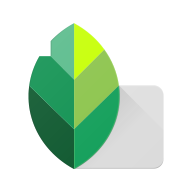 下载
snapseed官方最新版本2023
28.1M /
下载
snapseed官方最新版本2023
28.1M /
小编简评:snapseed手
 下载
snapseed官方版
28.1M /
下载
snapseed官方版
28.1M /
小编简评:修图神器Sn
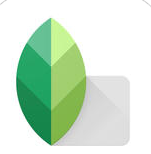 下载
snapseed手机版
87.8M /
下载
snapseed手机版
87.8M /
小编简评:划指修图Sn
 下载
AI识别王app
143.2M /
下载
AI识别王app
143.2M /
小编简评:AI识别王ap
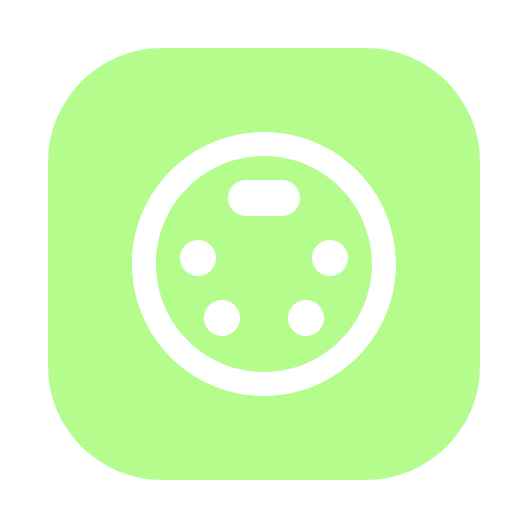 下载
影视pure app
4.1M /
下载
影视pure app
4.1M /
小编简评:影视Pure是
 下载
贵州税务app官方版
64.3M /
下载
贵州税务app官方版
64.3M /
小编简评:贵州税务ap
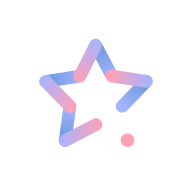 下载
Twinkple APP
71.1M /
下载
Twinkple APP
71.1M /
小编简评:Twinkple是
 下载
恋爱小事儿app
59.4M /
下载
恋爱小事儿app
59.4M /
小编简评:苹果手机影
 多多追剧app官方版
39.8M
1.0.9 安卓最新版
多多追剧app官方版
39.8M
1.0.9 安卓最新版
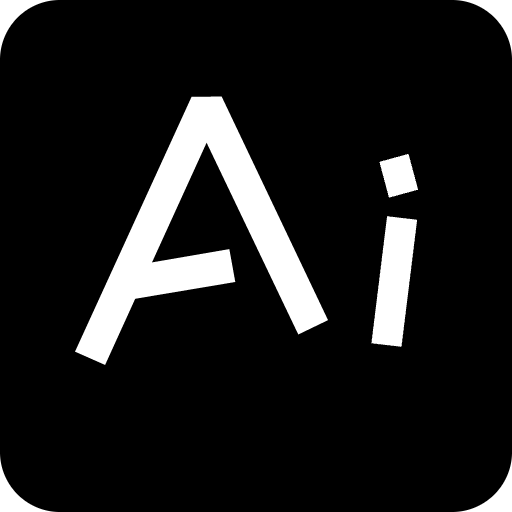 AI工具管家APP
15.3M
v1.0.0 安卓版
AI工具管家APP
15.3M
v1.0.0 安卓版
 漫圈圈最新版本
40.9M
v1.4.0 安卓版
漫圈圈最新版本
40.9M
v1.4.0 安卓版
 omofun app
101.2M
1.0.7+21 官方版
omofun app
101.2M
1.0.7+21 官方版
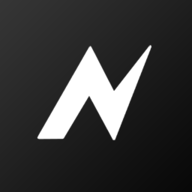 nodevideo官方正版
126.4M
6.8.1 最新版
nodevideo官方正版
126.4M
6.8.1 最新版
 真正的万能视频播放器
37.2M
3.1.1 比优酷还好用的
真正的万能视频播放器
37.2M
3.1.1 比优酷还好用的
 TikTok抖音国际版
264.0M
31.7.4 海外版
TikTok抖音国际版
264.0M
31.7.4 海外版
 新趣小视频app
16.4M
2.2.12安卓官方最新版
新趣小视频app
16.4M
2.2.12安卓官方最新版
 国外抖音tiktok2023最新版
264.0M
31.7.4 国外版
国外抖音tiktok2023最新版
264.0M
31.7.4 国外版
 tiktok国际版国内可用
294.7M
31.5.3 安卓版
tiktok国际版国内可用
294.7M
31.5.3 安卓版
 抖音国际版TikTok永久免费版
91.6M
26.1.3 最新版
抖音国际版TikTok永久免费版
91.6M
26.1.3 最新版
 抖音国际版TikTok免登录版
188.8M
30.8.4 安卓版
抖音国际版TikTok免登录版
188.8M
30.8.4 安卓版
网友评论
支持( 0 ) 盖楼(回复)
支持( 0 ) 盖楼(回复)